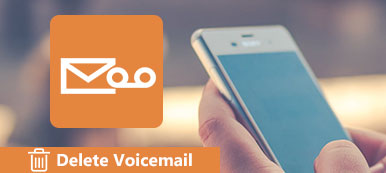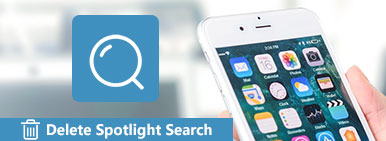Como excluir podcasts do iPhone ganhar mais espaço? Os episódios de Podcasts ocupam um grande espaço do seu iPhone, especialmente para os Podcasts de vídeo. Quando você exclui Podcasts simplesmente no aplicativo, também pode remover alguns importantes.
Existe uma solução simples para arquivos de backup antes de excluir os arquivos? Se você quiser remover Podcasts do iPhone sem acompanhamento, o que você deve fazer?
Este artigo mostra os métodos inteligentes e usados da 3 para remover podcasts indesejados no iPhone. Seja qual for o motivo pelo qual você deseja excluir Podcasts, você pode encontrar uma solução adequada aqui.

- Parte 1: Como excluir podcasts no iPhone diretamente
- Parte 2: Como fazer backup e excluir podcasts do iPhone
- Parte 3: Como remover podcasts do iPhone sem rastrear
Parte 1. Como excluir podcasts no iPhone diretamente
Se você acabou de encontrar alguns Podcasts sem importância e antigos, você pode simplesmente removê-los do iPhone. Quanto à solução, você pode excluir Podcasts no iPhone, um por um. Se você tiver uma grande quantidade de Podcasts no iPhone, poderá usar outras soluções.
Passo 1. Inicie o aplicativo Podcasts no seu iPhone/iPad/iPod. Toque no botão “lista” para alterar a visualização da estação de Podcast em “Meus Podcasts”, onde você pode selecionar os Podcasts a serem removidos.
Passo 2. Depois de encontrar uma série de Podcasts que você deseja remover do iPhone, você pode deslizar horizontalmente pelo título dos Podcasts, que pode encontrar um Excluir vermelho.
Passo 3. Toque na opção "Excluir" para excluir um episódio individual do Podcasts. Se você excluir os arquivos por engano, ainda poderá recuperá-los baixando novamente os arquivos.

Quando quiser excluir vários episódios de Podcasts no iPhone, você pode criar os episódios que deseja excluir na lista de episódios. Toque no botão "Excluir" para remover todos eles do seu iPhone.
Parte 2. Como fazer backup e excluir podcasts do iPhone
Na maioria das vezes, você não pode confirmar se há algum Podcast importante se tiver que excluir Podcasts no iPhone para liberar mais espaço. Quanto ao caso, MobieTrans é capaz de fazer backup e transferir mais de dados 21 para iPhone / iPad / iPod. Além disso, você pode transferir episódios do iPhone Podcasts, remover os arquivos e gerenciá-los com facilidade.
- 1. Transfira episódios de Podcasts no iPhone para o computador ou outros dispositivos iOS.
- 2. Visualizar e excluir os episódios de podcasts selecionados no iPhone.
- 3. Importe arquivos e playlists do Podcasts do iPhone para a biblioteca do iTunes diretamente.
- 4. Edite os episódios Podcasts como excluir, renomear, criar playlist e muito mais.
Passo 1. Baixe e instale o MobieTrans
Basta baixar e instalar a versão mais recente desta poderosa transferência para iPhone Podcasts. Em seguida, conecte o iPhone ao computador com o cabo USB. Depois de iniciar o programa, ele é capaz de detectar todos os episódios de podcasts no iPhone.
Se você tem Podcasts carregados no iTunes do iPhone, você também pode encontrar os Podcasts com este software.

Passo 2. Excluir episódios de podcasts no iPhone
Escolha a opção "Música" no menu à esquerda e, em seguida, você pode encontrar facilmente a opção "Podcasts". Selecione e verifique os podcasts indesejados, você pode clicar na opção "Excluir" para excluir Podcasts no iPhone.

Observação: Você pode encontrar o tamanho dos arquivos, tempo e liberar dados. Quando você precisar remover episódios de Podcasts do iPhone com um determinado tamanho, poderá gerenciar facilmente os Podcasts dentro do programa. Além disso, você também pode adicionar os arquivos a uma lista de reprodução ou adicionar alguns comentários para os Podcasts de vídeo.
Passo 3. Transferir podcasts do iPhone para o computador
Claro, se você não tiver tempo para verificar todos os arquivos, pode simplesmente copiar todos os Podcasts do iPhone primeiro. Clique na opção “Importar / Exportar” para exportar todos os episódios de Podcasts do iPhone para o computador. Em seguida, você pode excluir todos os podcasts do iPhone. Aqui você também pode querer saber como transferir o Apple Music do iPhone para o iPhone.

Parte 3. Como remover Podcasts do iPhone sem rastrear
O que você deve fazer se quiser remover episódios de Podcasts do iPhone sem rastrear? Borracha do iPhone é capaz de excluir todos os Podcasts no iPhone, bem como outros conteúdos de forma permanente e completa. Ele tem diferentes níveis de apagamento para proteger suas informações privadas contra vazamentos.
- Apague todos os Podcasts e outros arquivos do iPhone de forma segura e completa.
- Guarde suas informações privadas e proteja seus dados pessoais.
- Completamente limpar seus episódios de Podcasts com anti-vírus.
- Suporta a versão mais recente do iPhone 15/15 Pro e muito mais com iOS 17.
Passo 1: Conecte o iPhone ao iPhone Eraser
Baixe e instale o iPhone Eraser. Uma vez instalado o programa, você pode iniciá-lo em seu computador. Conecte o iPhone ao seu computador com o cabo USB original; o programa é capaz de detectar o iPhone automaticamente.

Dica: Se o programa não conseguir detectar seu iPhone, você poderá usar outro cabo USB e certificar-se de que o iPhone não esteja no modo Recuperação ou DFU. Você também precisa instalar a versão mais recente do iTunes.
Passo 2: Escolha o nível de apagamento
Para excluir completamente os Podcasts do iPhone sem qualquer faixa, você pode escolher o nível alto para substituir horários diferentes para apagar o conteúdo e as configurações desejadas. O padrão de segurança de alto nível é baseado no USDoD 5220.22-M.

Passo 3: Apagar todos os episódios de Podcasts no iPhone
Depois disso, você pode clicar no botão “Iniciar” para apagar todos os episódios de Podcasts, assim como outros conteúdos. Quando você concluir todo o processo, poderá apagar tudo no iPhone, incluindo todo o conteúdo e configurações do iPhone. Ele vai transformar o iPhone em um novo iPhone.

Comparação entre diferentes métodos
| De Depósito | Adicionar ao carrinho |
|---|---|
| Excluir podcasts no iPhone | Cenários adequados para excluir podcasts no iPhone |
| Aplicação Podcasts | Visualize e exclua alguns episódios de Podcasts no iPhone diretamente. |
| Transferência iPhone Apeaksoft | 1. Visualize, edite, converta, transfira, gerencie e exclua Podcasts do iPhone no computador. 2. Verifique os tamanhos, dados e dados de lançamento dos Podcasts, que você pode excluir os arquivos desejados com facilidade. 3. Gerenciar os podcasts no computador para iPhone, você também pode transferir para o computador ou outros dispositivos iOS. |
| Apksoft iPhone Eraser | 1. Apagar todos os episódios Podcasts sem faixa para o iPhone no computador. 2. Proteja suas informações privadas quando você excluir os Podcasts. |
Conclusão
Se você precisar excluir alguns Podcasts no iPhone, remover arquivos indesejados ou limpar todos os Podcasts sem rastrear, você pode confiar nas soluções inteligentes 3 do artigo. As soluções acima ajudam a remover os arquivos desejados e gerenciar os arquivos com facilidade. Se você tiver alguma dúvida sobre como remover podcasts do iPhone, você pode se sentir livre para informar informações mais detalhadas nos comentários.



 iPhone Data Recovery
iPhone Data Recovery Recuperação do Sistema iOS
Recuperação do Sistema iOS Backup e restauração de dados do iOS
Backup e restauração de dados do iOS gravador de tela iOS
gravador de tela iOS MobieTrans
MobieTrans transferência do iPhone
transferência do iPhone Borracha do iPhone
Borracha do iPhone Transferência do WhatsApp
Transferência do WhatsApp Desbloqueador iOS
Desbloqueador iOS Conversor HEIC gratuito
Conversor HEIC gratuito Trocador de localização do iPhone
Trocador de localização do iPhone Data Recovery Android
Data Recovery Android Extração de dados quebrados do Android
Extração de dados quebrados do Android Backup e restauração de dados do Android
Backup e restauração de dados do Android Transferência telefônica
Transferência telefônica Recuperação de dados
Recuperação de dados Blu-ray
Blu-ray Mac limpador
Mac limpador Criador de DVD
Criador de DVD PDF Converter Ultimate
PDF Converter Ultimate Windows Password Reset
Windows Password Reset Espelho do telefone
Espelho do telefone Video Converter Ultimate
Video Converter Ultimate editor de vídeo
editor de vídeo Screen Recorder
Screen Recorder PPT to Video Converter
PPT to Video Converter Slideshow Maker
Slideshow Maker Free Video Converter
Free Video Converter Gravador de tela grátis
Gravador de tela grátis Conversor HEIC gratuito
Conversor HEIC gratuito Compressor de vídeo grátis
Compressor de vídeo grátis Compressor de PDF grátis
Compressor de PDF grátis Free Audio Converter
Free Audio Converter Gravador de Áudio Gratuito
Gravador de Áudio Gratuito Free Video Joiner
Free Video Joiner Compressor de imagem grátis
Compressor de imagem grátis Apagador de fundo grátis
Apagador de fundo grátis Upscaler de imagem gratuito
Upscaler de imagem gratuito Removedor de marca d'água grátis
Removedor de marca d'água grátis Bloqueio de tela do iPhone
Bloqueio de tela do iPhone Puzzle Game Cube
Puzzle Game Cube